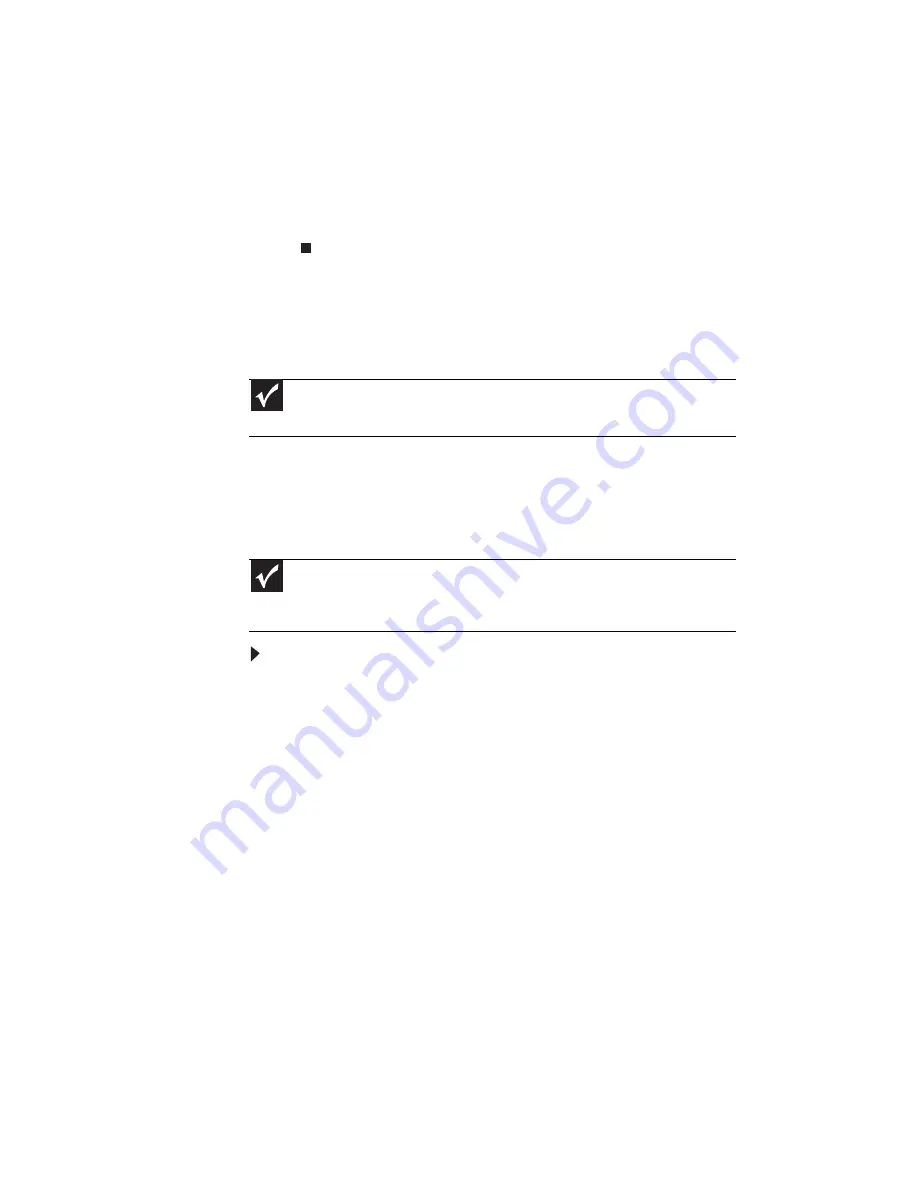
CHAPITRE
5
: Gestion de l’alimentation
72
5
Faites glisser une batterie rechargée dans l’ordinateur
jusqu’à ce qu’elle se mette en place.
6
Faites glisser le verrou de batterie à la position de
verrouillage.
7
Retournez votre ordinateur portable.
8
Ouvrez l’écran ACL.
Recalibrage de la batterie
Si votre ordinateur portable passe subitement au mode de
veille lorsque vous l’utilisez, mais que la charge de la batterie
n’est pas faible, vous devez peut-être recalibrer la batterie.
Vous devriez également recalibrer régulièrement la batterie
pour maintenir la précision des jauges de batterie.
Pour recalibrer la batterie à l’aide du BIOS :
1
Connectez l’adaptateur c.a. et allumez ensuite votre
ordinateur portable.
2
Dès que votre ordinateur portable démarre et que vous
voyez un écran de démarrage, appuyez sur F2. L’utilitaire
de configuration BIOS s’ouvre.
3
Ouvrez le menu Avancé.
4
Mettez en évidence Autoprogrammation de batterie
et sélectionnez ensuite Activé en appuyant sur la barre
d’espacement.
5
Ouvrez le menu Quitter, sélectionnez Quitter en
enregistrant les modifications et appuyez sur E
NTRÉE
.
6
Sélectionnez Oui et appuyez ensuite sur E
NTRÉE
.
Le processus de recalibrage de la batterie commence et
un écran s’ouvre vous indiquant l’évolution. Le processus
complet prendra plusieurs heures.
Lorsque le recalibrage est terminé, le message
« Appuyez sur la touche [Échap] pour quitter » apparaît.
Important
N’interrompez pas le processus de recalibrage de la batterie. Si le
recalibrage est interrompu, vous devez redémarrer le processus au début.
Important
Certains modèles disposent d’un utilitaire d’autoprogrammation de la
batterie programmé dans le BIOS. Si ce n’est pas le cas pour votre ordinateur
portable, suivez la procédure autre que celle du BIOS.
Summary of Contents for M-6873h
Page 1: ...NOTEBOOK REFERENCEGUIDE ORDINATEUR PORTABLE GUIDE DU MAT RIEL...
Page 2: ......
Page 7: ...www gateway com v Appendix A Legal Information 141 Index 151...
Page 8: ...Contents vi...
Page 12: ...CHAPTER 1 About This Reference 4...
Page 13: ...CHAPTER2 5 Checking Out Your Notebook Front Left Right Back Bottom Keyboard area LCD panel...
Page 84: ...CHAPTER 5 Managing Power 76...
Page 120: ...CHAPTER 8 Upgrading Your Notebook 112...
Page 121: ...CHAPTER9 113 Troubleshooting Safety guidelines First steps Troubleshooting Telephone support...
Page 148: ...CHAPTER 9 Troubleshooting 140...
Page 174: ...Sommaire vi...
Page 228: ...CHAPITRE 3 Installation et initiation 54...
Page 290: ...CHAPITRE 8 Mise niveau de votre ordinateur portable 116...
Page 291: ...CHAPITRE 9 117 D pannage Directives de s curit Premi res tapes D pannage Support par t l phone...
Page 334: ...ANNEXE A Informations l gales 160...
Page 346: ...172 Index...
Page 347: ......






























